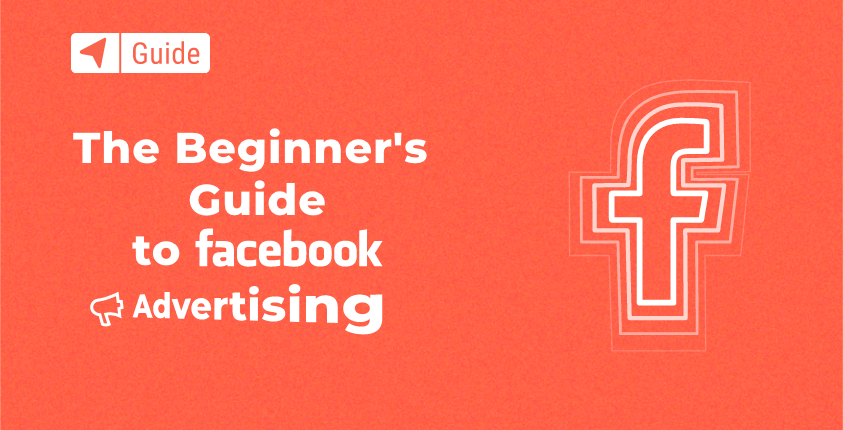
Her ne kadar Instagram ve TikTok gibi daha yeni sosyal medya ağlarının popülaritesi artıyor olsa da, Facebook hala son derece popüler. Çok iyi kurulmuş olduğundan, birçok kişi bunu arkadaşlarıyla ve aileleriyle bağlantı kurmanın standart yöntemi olarak görüyor. Fotoğraf ve video yayınlamanın, mevzuatı güncellemenin ve arkadaşlarınızın duvarlarına mesaj yazmanın yanı sıra Facebook, dünya çapında milyonlarca insana ulaşmanızı sağlayan güçlü bir reklam platformudur.
Bu derste size Facebook reklamcılığına doğru ilk adım olan Facebook Business hesabının nasıl kurulacağını göstereceğim. Daha sonra size adım adım rehberlik edeceğim ve ilk reklam kampanyanızı nasıl oluşturacağınızı göstereceğim.
Tüm adımları tamamladığınızda Facebook reklamınız aktifleşecek ve yeni ziyaretleri saymaya başlayabileceksiniz. Senin internet siten umarım dönüşümlerle birlikte.
İçindekiler
- Bir Facebook işletme sayfası oluşturun
- Faturalandırmayı ayarla
- İlk Facebook reklamınızı nasıl oluşturabilirsiniz?
- İlk Facebook reklamınızı nasıl yayınlayabilirsiniz?
- İlk Facebook reklamınızı yayınladıktan sonra ne yapmalısınız?
- SSS
- Sonuç
Bir Facebook işletme sayfası oluşturun
Facebook reklamları oluşturmaya ve yönetmeye başlamak için bir Facebook İşletme Sayfasına ihtiyacınız olacak. Bu sayfa web sitenize bağlanacak veya iş platforma ekleyin ve herkesin sizinle daha kolay etkileşim kurmasına izin verin. Ancak bu eğitimin amaçları açısından en önemli şey, bu sayfanın Facebook'ta reklam yayınlamaya yönelik ilk adım olmasıdır.
- Site içinde Bir sayfa yaratbaşlıklı bir kılavuz yayınladı
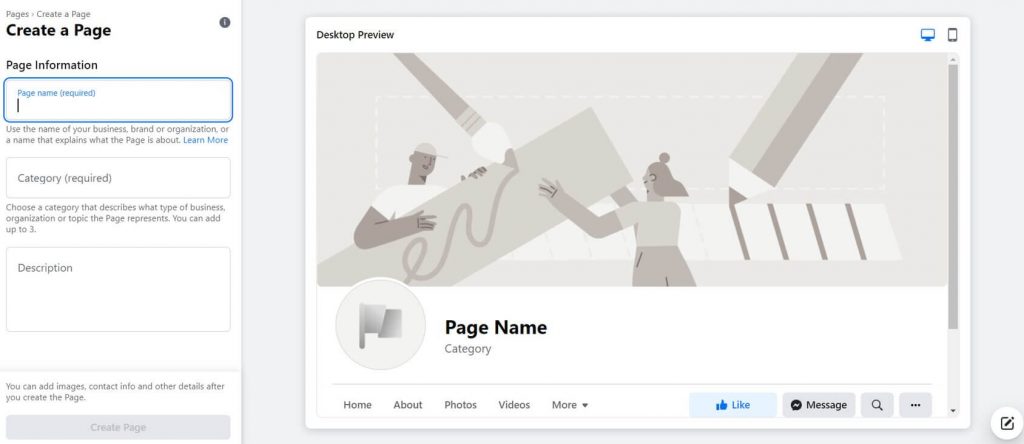
- Sayfanızın adını yazın.
- Bir kategori, açıklama ekleyin ve “Sayfa Oluştur” düğmesine tıklayın.
- Resimleri yükleyin, iş bilgilerini ayarlayın ve sayfanızdaki bilgileri güncelleyin.
İşletme sayfanız oluşturulup herkese açık hale getirildikten sonra Reklam Yöneticisine erişebileceksiniz. Bu alan, Facebook reklamlarını oluşturmak ve yönetmek için gerekli tüm araçları içerir.
Faturalandırmayı ayarla
Promosyon ücretsiz değildir. Bu nedenle, Facebook'ta reklam vermeye başlamadan önce faturalandırmanızı ayarlamanız gerekecektir.
- OpenAds Yöneticisi.
- Sol taraftaki menüyü genişletin ve "Faturalandırma"yı seçin.
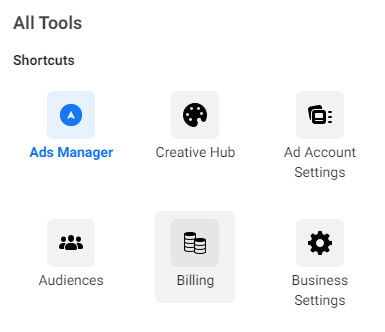
- Üst kısımda bulunan “Ödeme Ayarları”na tıklayın.
- “Ödeme Yöntemi Ekle” butonuna tıklayın.
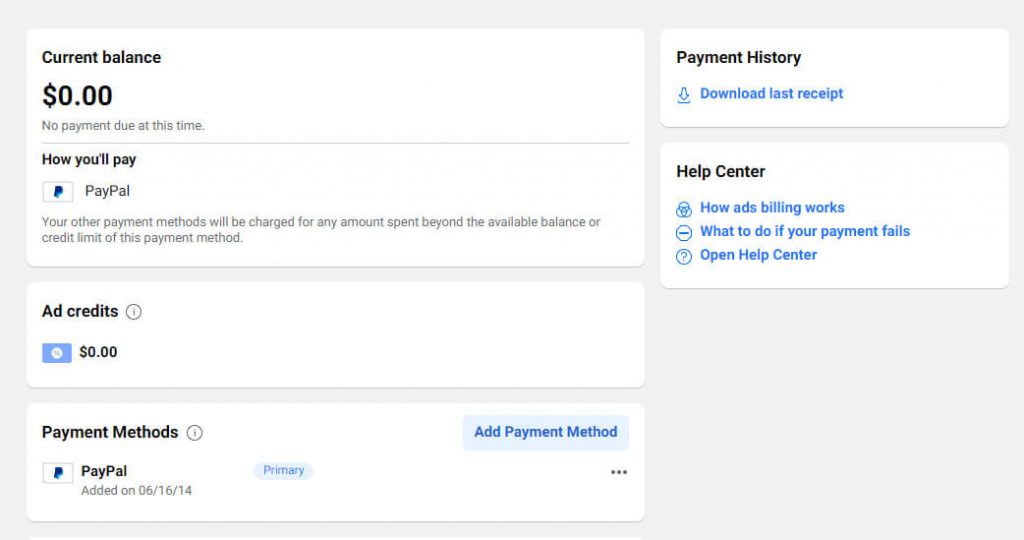
- Kredi kartı veya Paypal bilgilerinizi ekleyin ve değişiklikleri kaydedin.
Fatura bilgilerinizi eklediğinize göre artık kolları sıvayıp işi halletmenin zamanı geldi. İlk Facebook reklamınızı oluşturalım!
İlk Facebook reklamınızı nasıl oluşturabilirsiniz?
Reklam Yöneticisi, profilinizde bulunan uygulamalardan biri olarak sol menüde görünmelidir. Yöneticinin bağlantısını göremiyorsanız, altta görünen "Daha Fazlasını Gör" bağlantısını tıklayın. Daha sonra, kullanabileceğiniz tüm araçları görebilmeniz gerekir.
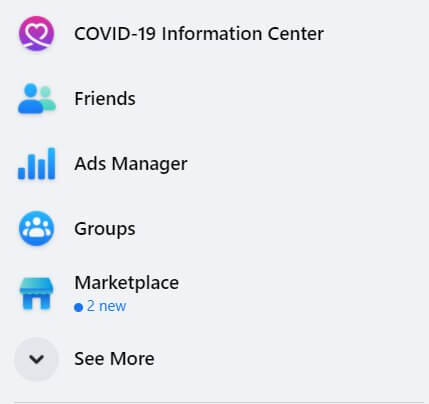
Alternatif olarak doğrudan açabilirsiniz. Reklam Yöneticisi. İstediğiniz zaman kolayca erişilebilmesi için bu bağlantıyı favorilerinize bile ekleyebilirsiniz.
Bu, ilk kampanyanızı oluşturmaya başlayabileceğiniz Kampanyalar sekmesini otomatik olarak açacaktır.
Yeni bir kampanya oluştur
İnsanların bağlantınızı tıklamasını sağlayacak resim ve video seçmeye ve metin yazmaya başlamadan önce, kampanyanızın amacını seçmelisiniz. Bu hedef, Facebook'a insanların reklamınızı gördüklerinde ne yapmalarını istediğinizi bildirir.
Örneğin, bağlantınıza tıklama olasılığı en yüksek olan kişileri mi, satın alma işlemini gerçekleştirecek kişileri mi hedeflemek istiyorsunuz, yoksa yalnızca en yeni ürünlerinizi göstermek mi istiyorsunuz? blog yazısı mümkün olduğu kadar çok kişiye?
Facebook on bir farklı kampanya hedefini tanıyor:
- Marka bilinirliği – Reklamlarınızı markanızı hatırlayacak kişilere gösterin.
- Ulaşmak – Facebook'un reklamınızı mümkün olduğunca çok kişiye göstermesine izin verin.
- Trafik – İnsanları web sitenize gönderin.
- nişan – Gönderinizi beğenme, yorum ekleme, bir etkinliğe yanıt verme ve daha fazlası olasılığı daha yüksek olan kişileri hedefleyin.
- Uygulama yüklemeleri – Uygulamanızı yükleyecek kişilere reklamınızı gösterin.
- Video görüntülemeleri – İnsanların yeni videonuzu görmesini sağlayın.
- Kurşun nesil – Satış hunisine girme olasılığı daha yüksek olan kişileri hedefleyin.
- Mesajlar – Size Messenger aracılığıyla doğrudan mesaj gönderme olasılığı daha yüksek olan kişileri hedefleyin.
- Dönüşümler – Ürünlerinizi satın alma, abone olma ve daha fazlası gibi değerli işlemleri gerçekleştirecek kişilere reklam gösterin.
- Katalog satışları – Bir ürün satın alma olasılığı daha yüksek olan yeni kitlelere bir ürün kataloğu gösterin.
- Mağaza trafiği – Fiziksel mağazanızın yakınında bulunan kişileri hedefleyin.
Bu hedeflerden birini seçin ve “Devam Et” düğmesine tıklayın.
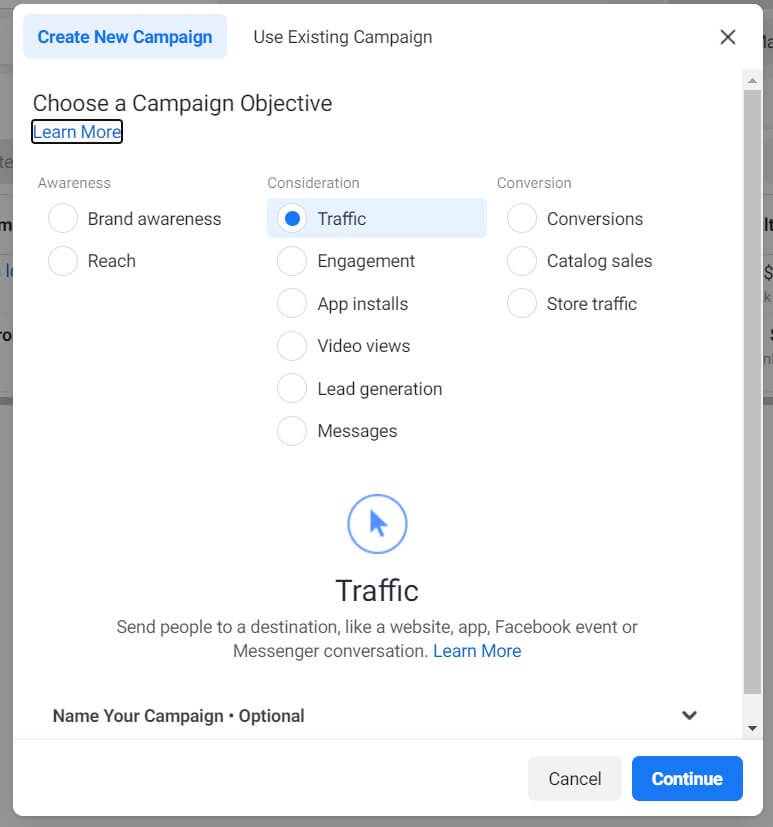
Bu işlem, Reklam Yöneticinizde, kampanya kurulumunun geri kalanında size yol gösterecek yeni bir pencere açacaktır.
- Kampanya ismi – Kampanyanıza akılda kalıcı bir isim verin. Bu başlangıçta önemli görünmeyebilir, ancak ne kadar çok reklam oluşturursanız, doğru şekilde başlarsanız reklamları yönetmek o kadar kolay hale gelecektir.
- Özel Reklam Kategorileri – Reklamınız kredi, istihdam veya konut fırsatlarıyla veya sosyal konularla, seçimlerle veya siyasetle ilgiliyse burada doğru kategoriyi belirtmeniz gerekir. Bunu yapmazsanız büyük ihtimalle reklamınız kabul edilmeyecektir.
- Müzayede Satın Alma – Yeni başlayan biri olarak yalnızca açık artırma türünü seçebilirsiniz. Diğer türler yalnızca reklamlarla daha profesyonel düzeyde çalışan nitelikli alıcılar için geçerlidir.
- Kampanya Amacı – Burada kampanyanızın amacını bir kez daha değiştirebilirsiniz.
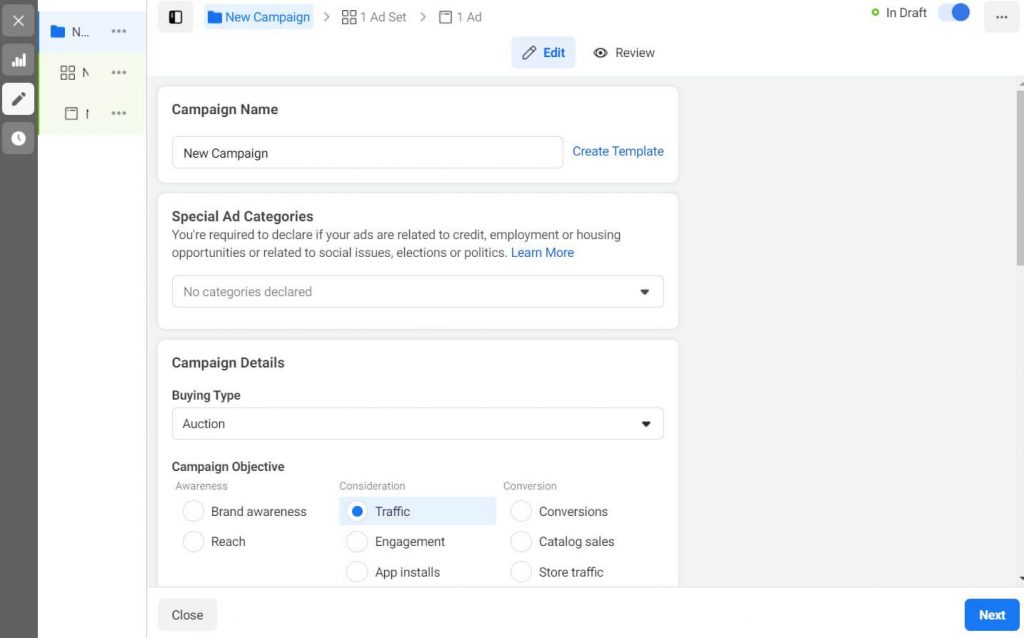
- AB Testi – Facebook'un birbiriyle test edeceği iki benzer reklam oluşturun. AB testinin sonucu, hangi reklamın daha iyi performans gösterdiğini size bildirecek ve böylece kazanan reklama daha fazla kaynak ayırabileceksiniz. Yeni başlayanlar için AB testi oluşturulması önerilmez.
- Kampanya Bütçe Optimizasyonu – Bu seçenek, çeşitli faktörlere bağlı olarak daha fazla sonuç elde etmek için bütçenizi reklam setlerine dağıtır. Bu seçenek yeni başlayanlar için önerilmez; bu nedenle ilk reklamınızı oluştururken bu seçeneği atlayın.
Tüm bu ayarları yaptıktan sonra sayfanın sağ alt köşesinde bulunan “İleri” butonuna tıklayın.
Reklam setini oluşturma
Önceki adımları tamamlayarak ilk kampanyanızı başarıyla oluşturdunuz. Sürecin bir sonraki adımı, hedef kitlenizi seçmenize, bütçenizi belirlemenize ve reklamı genel olarak kontrol etmenize olanak sağlayacak bir reklam seti oluşturmaktır.
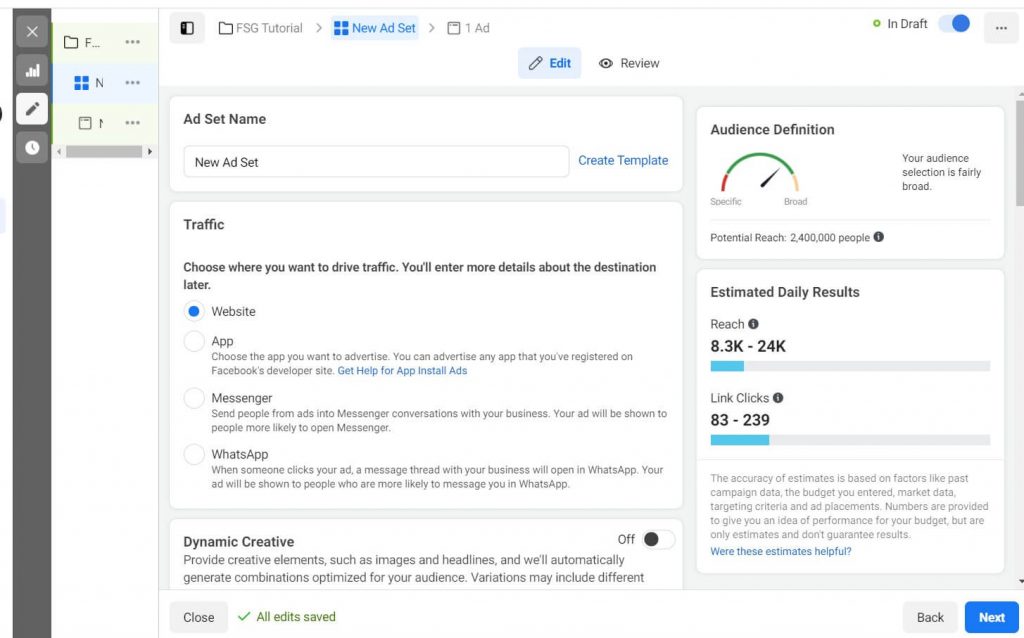
- Reklam Seti Adı – Reklam setinize bir ad verin. Kampanyanın adına benzer şekilde, reklam setini de dikkatli bir şekilde adlandırmanız önemlidir; böylece gelecekte Reklam Yöneticisi'ni açtığınızda onun neyi temsil ettiğini bilirsiniz.
- Trafik – Bu adım, kampanyayı oluştururken hangi hedefi seçtiğinize bağlıdır. Örnek olarak “Trafik”i seçtiğim için bu seçenek trafiğinizle ilgili detayları seçmenizi sağlıyor. Web sitenize, uygulamanıza, Messenger'ınıza veya Whatsapp'ınıza trafik gönderebilirsiniz.
- Dinamik Reklam – Facebook'un başlıklarınıza ve görsellerinize göre otomatik olarak varyasyonlar oluşturmasını istiyorsanız açın. Bu seçenek yeni başlayanlar için önerilmez.
- Teklif – Doğrudan reklamınız üzerinden bir şey satıyorsanız burada müşterilerinize özel bir teklif oluşturabilirsiniz. Sayfanızı bağlayın ve indirimler, kullanım seçenekleri veya başlangıç/bitiş tarihleri gibi ayrıntıları ekleyin.
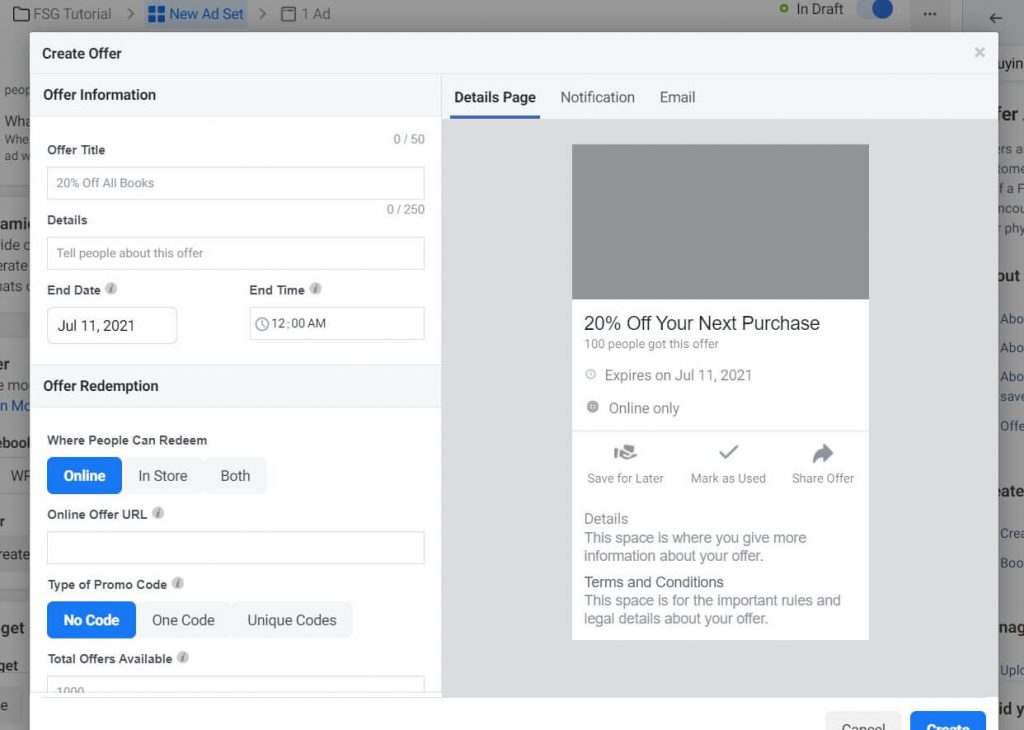
- Bütçe ve Program – Reklama günlük veya ömür boyu harcamak istediğiniz tutarı belirleyin. Günlük bütçe, reklamı yayınlarken her gün harcayacağınız ortalama tutardır. Ömür boyu bütçe, bu reklam setine harcayacağınız maksimum tutardır.
- Çizelge – Varsayılan olarak yalnızca başlangıç tarihini ayarlamanız gerekir. Bu durumda reklam seti, siz onu manuel olarak durdurmaya karar verene kadar sürekli olarak yayınlanacaktır. "Bitiş" seçeneğini işaretlerseniz, bitiş tarihini belirleyebilirsiniz, böylece Facebook Reklam Yöneticisi, reklam setini verilen saat ve tarihte otomatik olarak durdurabilir.
- Daha Fazla Seçenek – Daha fazla ayar gösterirseniz, reklam setini göstermek istediğiniz günün belirli saatlerini seçebileceksiniz. Örneğin reklamınızın yalnızca gün içinde gösterilmesini istiyorsanız bu seçeneği uygun saatlere ayarlamanız yeterlidir.
- Seyirci – Reklamınızı görmesi gereken belirli kişileri hedefleyin.
Hedef kitle sekmesi, kimi hedeflemek istediğinizle ilgili ayrıntıları belirtmenize olanak tanır.
Lokasyonlar – Hedeflemek istediğiniz ülkeleri, kıtaları ve bölgeleri seçin. Hedef listenize eklemek istediğiniz ülkenin adını yazmaya başlamanız yeterli. Belirli ülkeleri ve bölgeleri hariç tutmak da mümkündür (örneğin, New York hariç ABD'nin tamamını hedefleyebilirsiniz).
Facebook, bu seçeneklerin altında bir harita görüntüler, böylece hedeflediğiniz alanları görsel olarak da takip edebilirsiniz. Daha çok görsel tipteyseniz, haritada bir bölge/ülke seçmek için haritanın sol alt köşesindeki “Pimi Bırak” düğmesine tıklayın.
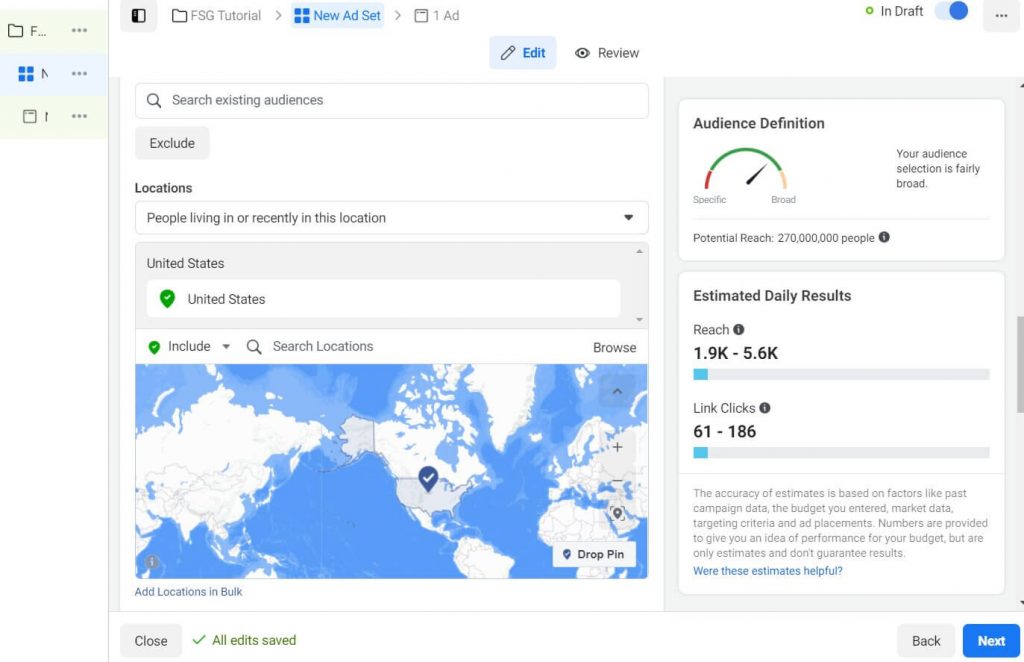
Hedeflemek istediğiniz ülke veya bölgelerin geniş bir listesi varsa bunları manuel olarak tek tek seçmenize gerek yoktur. Ekranın sol alt köşesinde bulunan “Konumları Toplu Olarak Ekle” seçeneğine tıklamanız yeterlidir. Reklam Yöneticisi, seçiminizi yapıştırabileceğiniz ve tüm ülkeleri ve bölgeleri hızlı bir şekilde hedefinize ekleyebileceğiniz bir açılır pencere görüntüler.
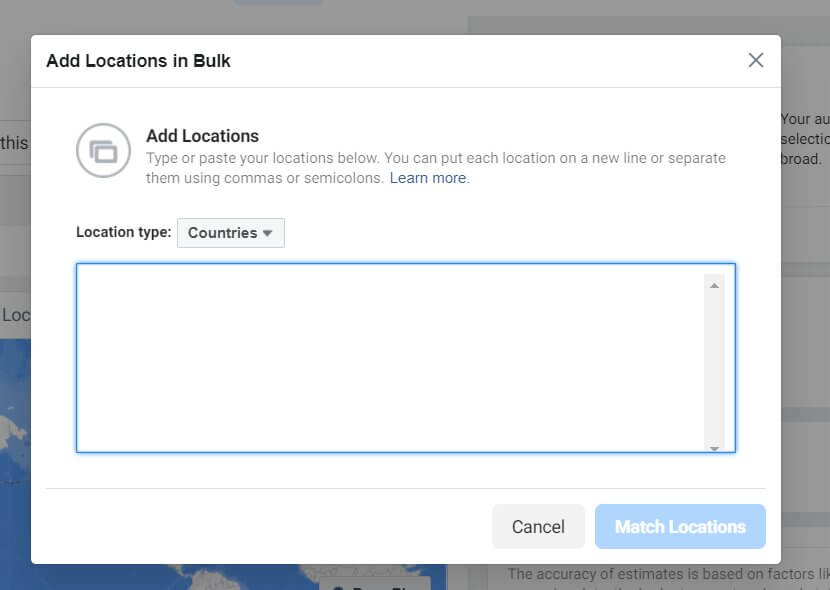
- Yaş – Hedef kitlenin minimum ve maksimum yaşını seçin.
- Cinsiyet – Herkesi hedefleyebilir veya hedeflediğiniz belirli bir cinsiyeti seçebilirsiniz. Özellikle erkeklere veya kadınlara yönelik bir ürün satıyorsanız bu önemli bir seçenektir, böylece diğer cinsiyete para israf etmezsiniz.
- Ayrıntılı Hedefleme – Demografik özellikleri, ilgi alanlarını ve davranışları seçerek hedef kitlenize ince ayar yapın. Düzenle düğmesine tıkladığınızda belirli ayrıntıları aramaya başlayabileceksiniz. Örneğin, reklamınızı yalnızca yemeğe ilgi gösteren kişilere göstermek istiyorsanız arama çubuğuna "yiyecek" yazın. Facebook, aramanızı hassaslaştırabilmeniz için ilgili öğeleri sunmaya başlayacak.
Ayrıntılı hedeflemenin şaşırtıcı yanı, hedef kitleyi daraltabilme yeteneğidir. Örneğin, restoranınız yalnızca tortilla satıyorsa "yemek" çok genel bir terim olacaktır. Ayrıntılı hedefleme seçeneğiniz yalnızca yiyecek olduğunda, reklamınızı özellikle tortilla sevmeyen, ancak yalnızca yiyecekleri seven (kim sevmez, değil mi?) kişilere göstererek para kaybedebilirsiniz. Yani, seçiminiz olarak “tortilla”yı ekleyeceğiniz yeni bir kategori ekleyerek aramanızı daraltmak istiyorsunuz.
Tahmin edebileceğiniz gibi istediğiniz kadar ileri gidebilir, daha da detaylandırabileceğiniz bir grup daha ekleyebilirsiniz. Belki de yalnızca mısır tortillasını seven kişileri hedeflemek istiyorsunuz? Bunu yapabilirsin.
Aynı şey tersi için de geçerli. Bu seçenek, seçenekleri hariç tutmanıza olanak tanır. Yani aynı tortilla örneğinde, belki de restoranınızı mısır tortillasını seven ancak pizza sevmeyen kişilere göstermek isteyebilirsiniz. Bu spesifikasyonu ayrıntılı hedeflemeye de ekleyebilirsiniz.
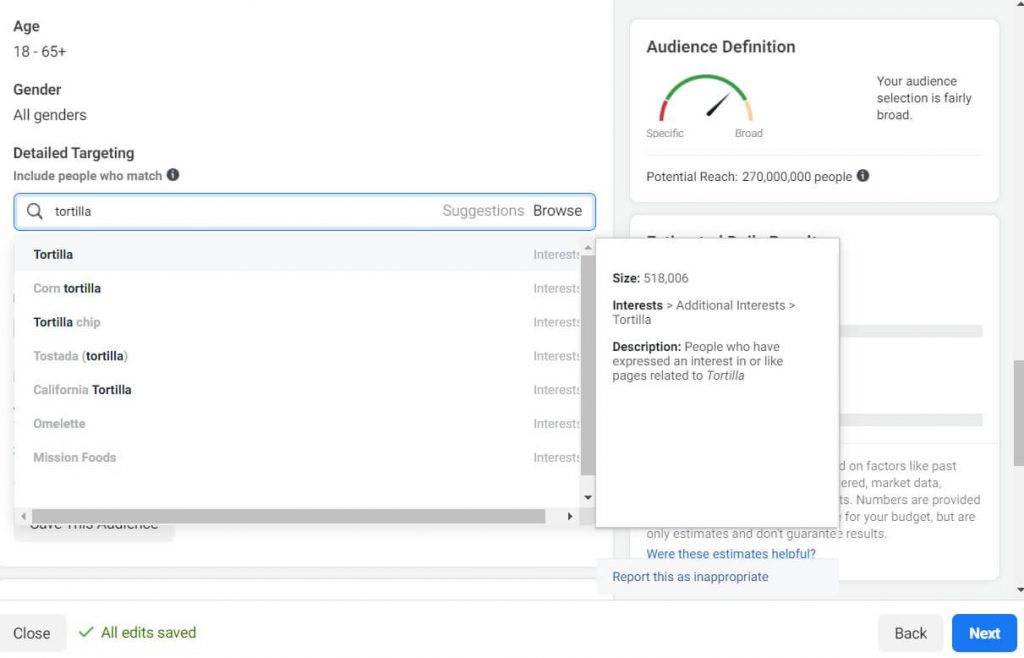
Arama çubuğuna hangi sorguyu eklerseniz ekleyin, Facebook ilgi alanını bulduğunda kaç kişinin bu ilgiyle eşleştiğini görebilirsiniz. Sağladığım ekran görüntüsünde tortillaya ilgi duyduğunu ifade eden 500,000'den fazla kişinin olduğunu görebilirsiniz.
Diller – Reklamınızı yalnızca belirli bir dili konuşan kişilere göstermek istiyorsanız, bunu buradan seçebilir ve Facebook'a yalnızca bu kişileri hedeflemesini söyleyebilirsiniz. Bundan emin değilseniz, olduğu gibi bırakın.
Kitleyi kaydet – İzleyiciyi kaydetmek için düğmeye tıklayın. Hedef kitlenizi kaydederek bu kitleye vereceğiniz belirli bir isimle bu ayarları her zaman yapmış olursunuz. Aynı örneği takip edersem bu kitleyi “New York'ta yaşamayan ABD'li Tortilla severler” olarak kurtarabilirim. Gelecekte aynı hedef kitleye yönelik yeni bir kampanya başlatmaya karar vermeniz durumunda bu size zaman kazandıracaktır.
Optimizasyon ve Teslimat – Facebook'a bu reklam seti için bütçenizi nasıl optimize edeceğinizi bildirin.
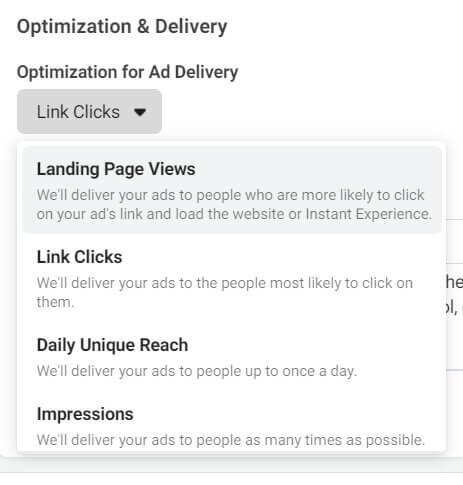
Reklam dağıtımını aşağıdakiler için optimize edebilirsiniz:
- Açılış Sayfası Görüntülemeleri – Reklamı, bağlantıya tıklama ve sitenizde veya Hızlı Deneyiminizde biraz zaman geçirme olasılığı daha yüksek olan kişilere gösterin.
- Bağlantı Tıklamaları – Reklamı, bağlantıya tıklama olasılığı daha yüksek olan kişilere gösterin.
- Günlük Benzersiz Erişim – Reklamınızı günde bir defaya kadar mümkün olduğu kadar çok kişiye gösterin. Bu, bir kişinin reklamınızı günde yalnızca bir kez görmesi gerektiği anlamına gelir.
- Baskı – Reklamı insanlara mümkün olduğunca çok kez yayınlayın. Bu, Facebook'un aynı reklamı aynı kişiye mümkün olduğunca çok kez göstereceği anlamına gelir.
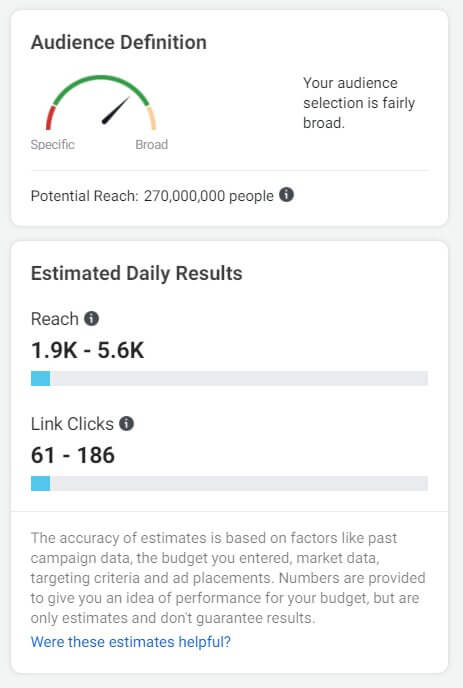
Reklamı oluşturma
Kampanya ve reklam setine ilişkin tüm ayrıntılar halledildikten sonra reklamı oluşturmaya devam edebilirsiniz. Bu, reklamın hedef kitleniz tarafından görülebilecek ve muhtemelen yönetilmesi en eğlenceli kısmı olacaktır.
- Reklam Adı – Gelecekte kolayca tanıyabilmeniz için reklamınız için bir ad girin.
- Kimlik – Açılır listeden oluşturduğunuz Facebook Business sayfanızı seçin.
- Instagram Hesabı – Ayrı bir Instagram hesabınız varsa buradan seçebilirsiniz. Aksi belirtilmediği sürece varsayılan olarak Facebook sayfanız kullanılacaktır.
Reklam kurulumu
Facebook, reklamınızı oluşturmanız için size üç seçenek sunar:
- Reklam oluştur – Sıfırdan başlayın, resim ve videolar ekleyin, metin yazın ve hedef bağlantılar ekleyin.
- Mevcut gönderileri kullan – Sayfanızda daha önce yayınlanmış bir Facebook gönderisini seçin ve onu olduğu gibi tanıtın.
- Yaratıcı merkez maketini kullanın – Maketler oluşturun, bunları ekibinizle paylaşın ve yayınlamadan önce mobil cihazlarda veya bilgisayarlarda önizleyin. Yeni başlayanlar için değil.
İlk Facebook reklamınızı nasıl yayınlayabilirsiniz?
Bu eğitimin amacı doğrultusunda size ilk reklamınızı sıfırdan nasıl oluşturacağınızı göstereceğim.
“Reklam Oluştur” kurulumunu seçtiğinizde (varsayılan olarak seçilidir), aşağıda birkaç format seçeneği bulacaksınız. Facebook, tek bir görsel veya video (bu en yaygın seçenektir), birden fazla kaydırılabilir görsel ve video ekleyebileceğiniz bir atlıkarınca veya satmanız gereken ürün koleksiyonunun tamamını sergilemek için kullanılan bir koleksiyon eklemenize olanak tanır.
Paylaşmak istediğiniz önemli bir şey varsa veya ürünlerinizi sergilemek istiyorsanız “Tam Ekran Mobil Deneyim” seçeneğini bile açabilirsiniz. Bu seçenek aynı zamanda Anlık Deneyim olarak da bilinir ve hedef kitlenizi hemen bir web sitesine yönlendirmeyen, bunun yerine reklamı tam ekran göstererek, insanları web sitenize çekmeden önce onların dikkatini çekebileceğiniz, hızlı yüklenen reklamlar oluşturmanıza olanak tanır.
Bu seçenekleri seçtikten sonra artık reklamınızın yaratıcı tarafıyla biraz eğlenmenin zamanı geldi.
- Medya ekle – Kullanmak istediğiniz bir görseli veya videoyu yükleyin.
- Birincil Metin – İnsanlara reklamınızın neyle ilgili olduğunu anlatın.
- Başlık (isteğe bağlı) – Dinleyicilerin dikkatini çekecek birkaç kelime yazın.
- Tanım – Ana metninizi genişletin ve siteniz/ürününüz hakkında birkaç ayrıntı daha verin.
- Varış yeri – İnsanların web sitenize mi, oluşturduğunuz bir Facebook etkinliğine mi yönlendirileceğini seçin, hatta sizi aramalarına izin verin.
- Ekran Bağlantısı (isteğe bağlı) – Hedef URL'niz uzunsa, örneğin ana sayfanızı görünen bağlantınız olarak ekleyebilirsiniz.
- Çağrı uzatma – Reklamınızın alt kısmında bir harekete geçirici mesaj düğmesi göstermek ve insanların sizinle doğrudan iletişime geçmesini sağlamak istiyorsanız bu özelliği etkinleştirin.
- Eyleme Çağrı – Reklamınızın yanında gösterilecek düğmeyi seçin.
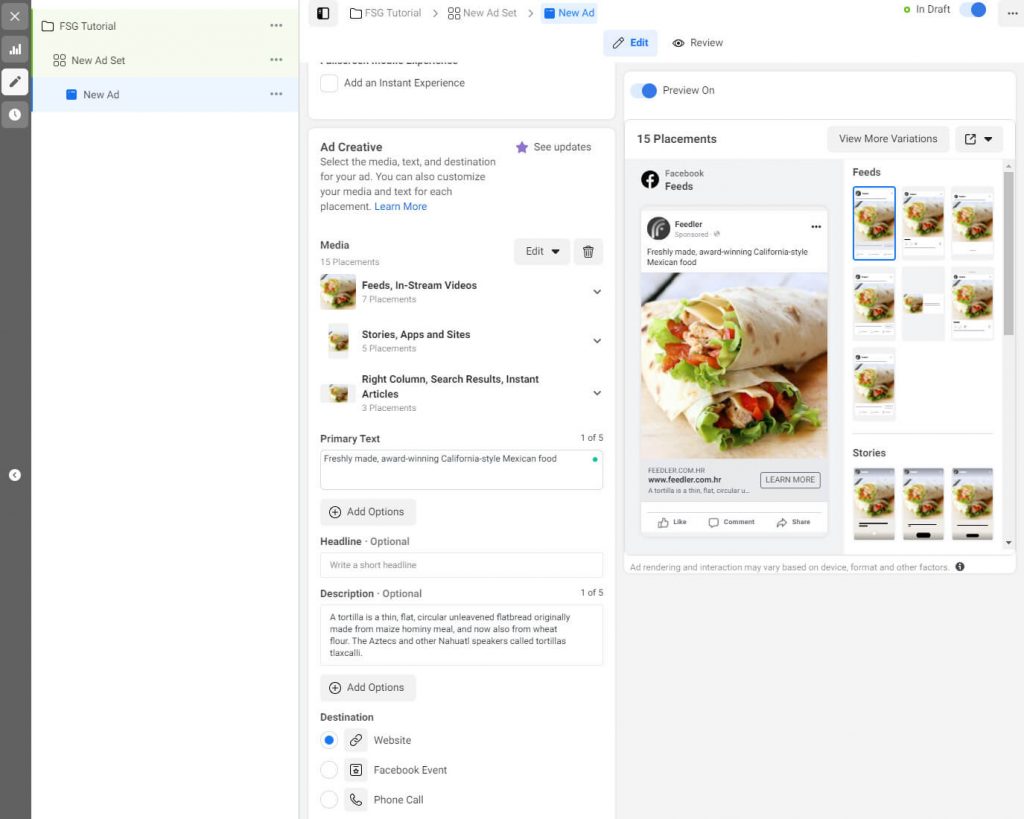
Bu seçeneklerden sonra reklamınıza daha fazla varyasyon ekleme şansınız olacak. Dil seçenekleri, manuel çeviriler eklemenizi veya reklamı istediğiniz herhangi bir dile otomatik olarak çevirmeyi seçmenizi sağlar. Bu, belirli hedef kitlelerde daha iyi sonuç verebilecek daha fazla yönlendirilmiş reklam oluşturmanıza yardımcı olacaktır.
Reklamınızı oluştururken ekranın sağ tarafında sürekli güncellenecek ve ön izleme görüntülenecektir. Reklamınızın bilgisayarlarda, mobil ekranlarda ve farklı Facebook reklam alanlarında görüntülendiğinde nasıl görüneceğini görmek için istediğiniz zaman farklı bir varyasyon seçebilirsiniz. Bu, herkes için harika görünecek bir reklam hazırlamanıza olanak sağlayacaktır.
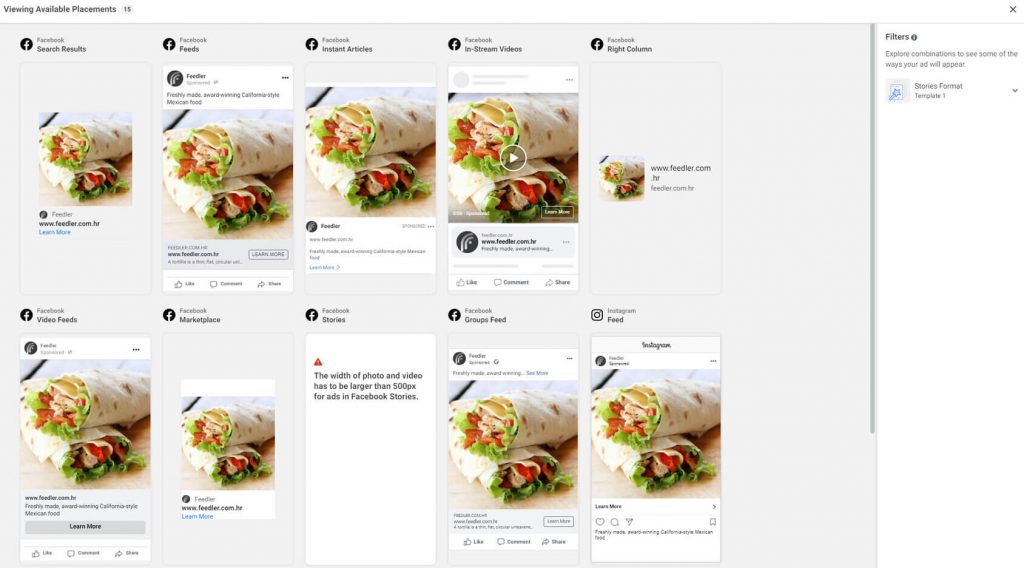
Sonuçtan memnun kaldığınızda sıra "Yayınla" düğmesine basmaya gelir. Facebook'un tüm ayarlarınızı kaydetmesi için birkaç saniye bekleyin, işlem tamamdır. Yayınlanan her Facebook reklamının platform tarafından onaylanması gerekir. Genellikle bu, reklamınızın tüm bölümlerini kontrol eden bir sistem tarafından gerçekleştirilir, ancak bazı durumlarda reklamınız gerçek bir kişi tarafından kontrol edilebilir.
Metin ve grafiklerinizde her şey yolundaysa, reklamın bir veya iki saat içinde kabul edilmesi gerekir (bu bazı durumlarda 24 saate kadar uzayabilir) ve otomatik olarak hedef kitlenize gösterilmeye başlayacaktır.
İlk Facebook reklamınızı yayınladıktan sonra ne yapmalısınız?
İlk Facebook reklamınızı yayınladığınız için tebrikler! Siz üzerinize düşeni yaptınız ve şimdi Facebook'un sihrini gerçekleştirme ve reklamınızı milyonlarca olmasa da binlerce kişinin önüne çıkarma zamanı.
Reklam Yöneticisi kontrol panelini açarsanız yeni reklamınızı listede görebilirsiniz. Aramanız gereken ilk şey reklamınızın durumudur. Yayınlandıktan sonra durum, reklamlarınızın inceleme altında olduğunu size bildirecek şekilde değişecektir ve onaylandıktan sonra Facebook'tan bir bildirim bekleyebilirsiniz.
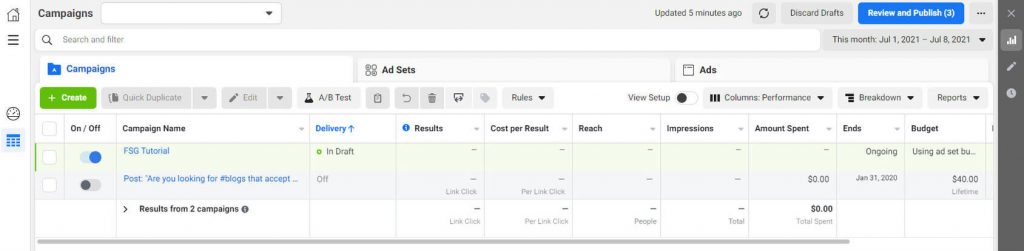
Doğal olarak ilgilendiğiniz bir sonraki şey sonuçlardır. Kaç tıklama aldığınızı, sonuç başına maliyetin ne olduğunu, mevcut erişimin ne olduğunu (reklamınızı kaç kişi gördü), gösterimleri (her bir kişinin reklamı kaç kez gördüğünü), tarihleri, bütçeyi ve daha fazlasını kontrol edin. Tablonun en sonuna doğru kaydırırsanız küçük bir “+” simgesi göreceksiniz. Burada tabloda hangi sonucu görmek istediğinizi kontrol edebilirsiniz. Örneğin, erişimi umursamıyorsanız ekranı kapatmanız yeterlidir.
Reklamınızın bitiş tarihini henüz ayarlamadıysanız kapatmayı unutmayın. Bunu, ekranın sol tarafında, kampanyanızın adının yanında bulunan düğmeyi değiştirerek yapabilirsiniz.
Burası aynı zamanda kampanyanızı düzenleyebileceğiniz yerdir. Kampanyanızın, reklam setinizin veya reklamınızın yanındaki düzenle butonuna tıklayıp dilediğinizi değiştirmeniz yeterlidir.
SSS
Facebook reklamları birçok faktöre bağlı olarak farklı sonuçlar verebilir. Her şey ne sunduğunuza, ne tür bir reklam oluşturduğunuza, bütçenize ve hedef kitle seçimine bağlıdır. Dolayısıyla, bir şirket Facebook reklamlarından önemli ölçüde kar elde ederken, bir diğeri hayal kırıklığına uğrayabilir. Ne yazık ki, teste birkaç yüz dolar harcayana kadar bunun işinize yarayıp yaramayacağını bilmek zor olacaktır.
Ortalama olarak, Facebook reklamlarının maliyeti tıklama başına 1 ABD doları ve 7 gösterim başına yaklaşık 1000 ABD dolarıdır. Tahmin edebileceğiniz gibi hedef kitleniz ABD ise en fazla harcamayı siz yapacaksınız, üçüncü dünya ülkelerini hedeflerseniz ise tıklama başına 0.08$ gibi düşük bir gelir elde edebilirsiniz.
Bu, oluşturduğunuz ilk Facebook reklamınızsa, her şeyin tamamlanması yaklaşık 1-2 saat sürecektir (teknoloji konusunda ne kadar bilgili olduğunuza bağlı olarak). Kampanyayı, reklam setini, reklam metnini ve metnini oluşturduktan sonra Facebook'un reklamınızı onaylaması genellikle 24 saatten kısa sürer. Ancak bazı durumlarda bu sürenin bir günden daha uzun sürebileceğini unutmayın.
Sonuç
Facebook hâlâ milyonlarca insanın takıldığı en popüler sosyal medya platformlarından biri. Bu, sunduğunuz ürün veya hizmetlerle gerçekten ilgilenecek hedef kitlenizi bulmanın kolay olduğu anlamına gelir. Facebook'ta reklam vermenin ana nedenlerinden biri budur.
Bu öğreticiyi izledikten sonra Facebook işletme sayfanızı oluşturabilir, faturalandırmayı ayarlayabilir, ilk basit Facebook reklamınızı oluşturabilir ve bunu dünya çapında milyonlarca insanla paylaşabilirsiniz.
Bunun sadece başlangıç olduğunu unutmayın. Facebook reklamcılığına başlamak kolaydır, ancak bu konuda uzmanlaşmak istiyorsanız, tüm farklı seçenekleri ve özellikleri yönetmek için kontrol panelinde günler harcamanız gerekecektir. İlk etapta istediğiniz sonuçları (sitenizi ziyaret edecek ve alışveriş yapacak kişilere ulaşana kadar) öğrenmeye ve denemeye devam ettiğinizden emin olun.

Facebook pikseli, reklamlar ve hedef kitleler arasında bir şemsiye görevi görür; Facebook piksellerini mükemmel bir şekilde kullanarak Reklamlardan en iyi şekilde yararlanabilirsiniz.
Ayrıca Facebook reklamcılığının tüm sürecini basitleştirebilecek çeşitli araçların bulunduğunu da belirtmek isterim. Bu kadar kolay ve verimliyken neden bunları kullanmıyorsunuz? ♀️ Bu araçlardan biri LeadEnforce.com'dur – Facebook rakiplerinizin hedef kitlesini hedeflemenize yardımcı olan web sitesi. Bu platformu, Facebook reklamlarını yeni kullanmaya başlayan kişilere şiddetle tavsiye ediyorum çünkü bunlar, genellikle hedef kitlelerini tam olarak bilmeyen yeni başlayanlardır.